荣耀play5t活力版屏幕截图该如何操作?作为一款贴合用户日常使用习惯的手机,荣耀play5t活力版针对截屏功能提供了多种便捷的操作方式。php小编小新为大家带来详细介绍,帮助大家轻松掌握荣耀play5t活力版的屏幕截图方法。
1、按键截屏:同时按住电源键 音量下键进行截图即可。
2、快捷开关截屏:下拉状态栏,点击截屏图标即可。

3、指关节截屏:进入设置>辅助功能>快捷启动及手势 > 截屏 > 指关节截屏,开启指关节截屏开关。

4、三指下滑截屏:打开设置,点击智能辅助>快捷启动及手势>截屏>三指下滑截屏,开启三指下滑截屏开关。
以上是荣耀play5t活力版屏幕怎么截图_荣耀play5t活力版屏幕截图方法分享的详细内容。更多信息请关注PHP中文网其他相关文章!
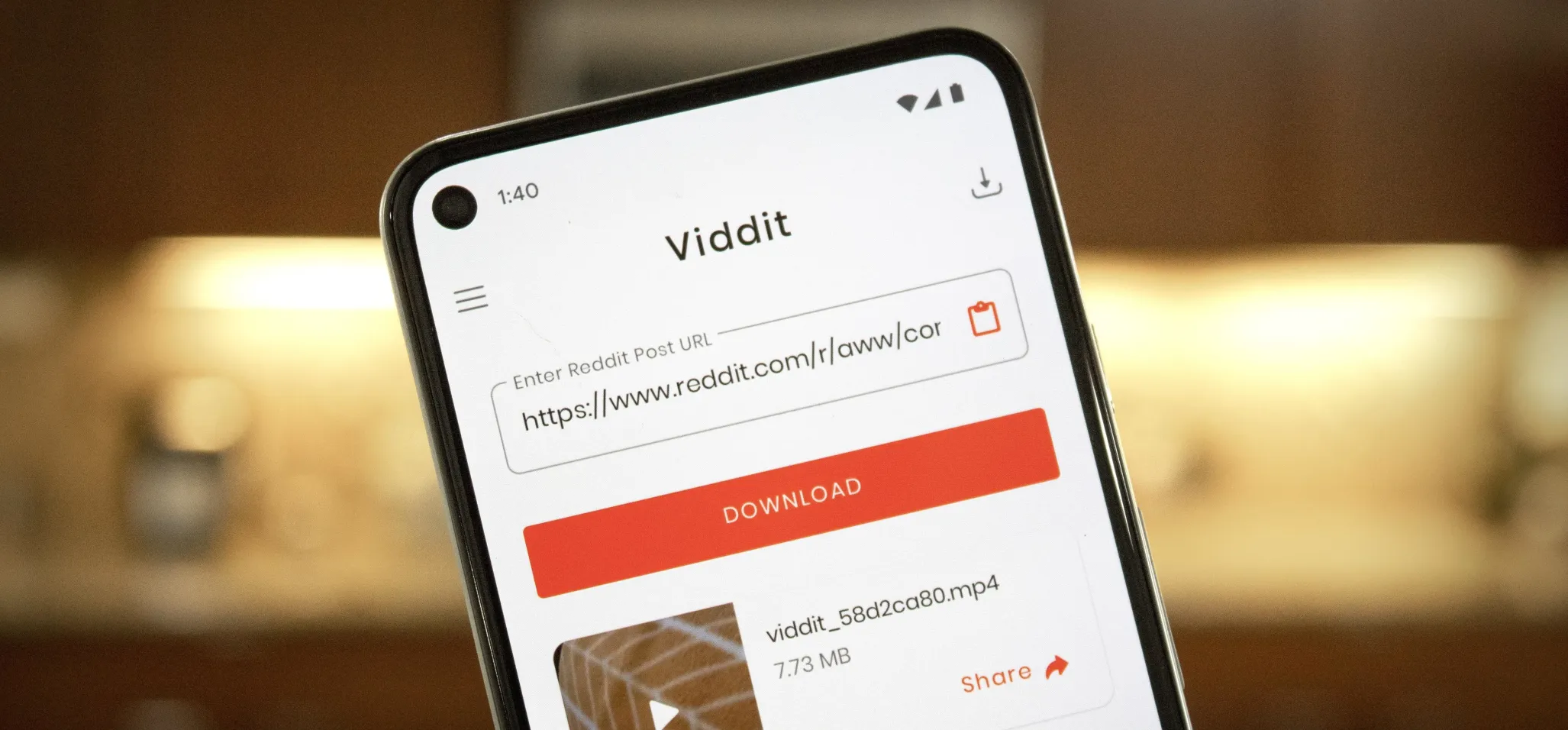 如何在Android May 07, 2025 am 10:39 AM
如何在Android May 07, 2025 am 10:39 AM在过去的几年中,Reddit一直在推动更多的第一方内容。因此,您不仅可以是提交链接的地方,还可以直接将照片和视频直接上传到Reddit的服务器。但是与imgur,gfycat和其他流行的文件不同
 如何在任何Android电话上禁用启动声音May 07, 2025 am 09:59 AM
如何在任何Android电话上禁用启动声音May 07, 2025 am 09:59 AMAndroid的开源性质意味着它经过了很多修改。首先,手机制造商将添加其自定义,然后您的运营商将在其中添加更多。在两者之间,几乎有人总是添加启动声音,以便您
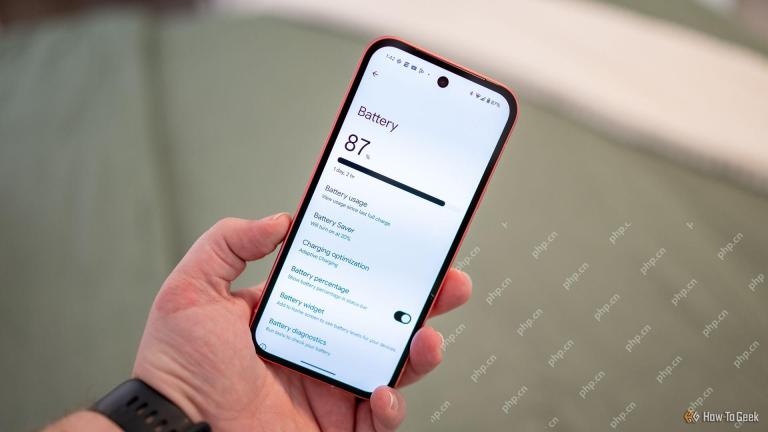 Google Pixel 9是25%的折扣,如果您急忙May 07, 2025 am 03:04 AM
Google Pixel 9是25%的折扣,如果您急忙May 07, 2025 am 03:04 AM##### Google Pixel 9: 顶级性能,超值优惠! 这款评分高达9/10的Google Pixel 9,以其时尚设计和强大的性能,成为众多用户的理想之选。它搭载强劲的Tensor G4处理器和12GB运行内存,6.3英寸的Actua活力显示屏带来惊艳的视觉体验。50MP主镜头和48MP超广角镜头,让您轻松捕捉令人惊叹的照片和视频。Pixel 9还拥有更强的耐用性以及支持全天候使用的快速充电电池,在提供一流性能和AI驱动功能的同时,轻松应对日常挑战。 芯片组 Google Tenso
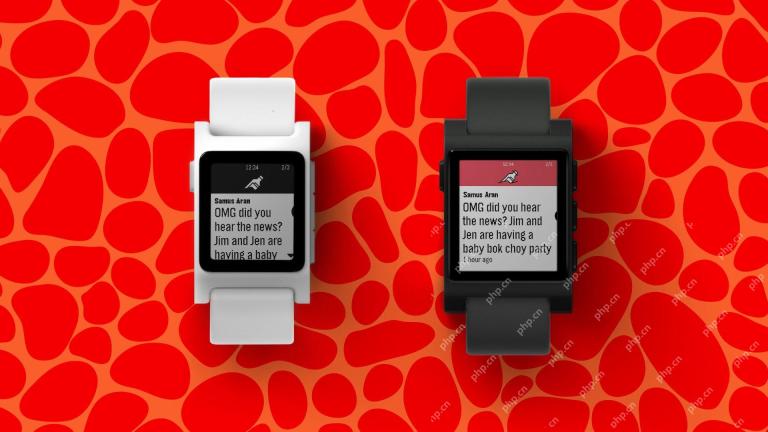 这里的新卵石手表在这里May 07, 2025 am 03:02 AM
这里的新卵石手表在这里May 07, 2025 am 03:02 AM鹅卵石的造物主揭开Core 2 Duo智能手表:复古复兴 标志性鹅卵石智能手表的创建者埃里克·米吉科夫斯基(Eric Migicovsky)最近在他的播客“带埃里克·米吉科夫斯基(Eric Migicovsky)的tick谈话中展示了他的新Core 2 Duo智能手表的原型。 t
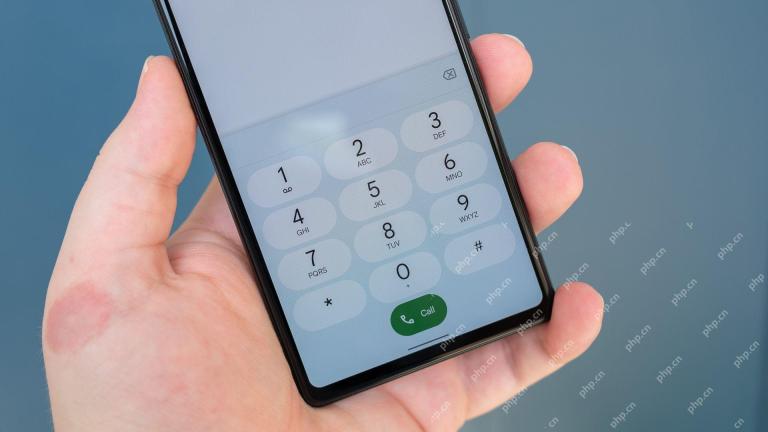 这是您的手机' S IMEI号码的意思May 06, 2025 pm 09:02 PM
这是您的手机' S IMEI号码的意思May 06, 2025 pm 09:02 PMIMEI号码:你的手机身份证明 IMEI号码是手机、平板电脑及其他配备蜂窝调制解调器的设备的唯一标识符。它被运营商用于在其网络上验证设备。IMEI号码还有助于追踪丢失或被盗的手机、检查设备兼容性以及解锁请求。 在过去的几十年里,随着世界从功能手机转向智能手机,一个名为IMEI号码的小细节却始终存在。但它为什么如此重要?它的存在对你意味着什么?让我们来了解一下。 什么是IMEI号码? IMEI(国际移动设备识别码)是全球范围内分配给蜂窝或移动设备的唯一标识符。它在移动设备的功能和安全性方面发挥着至
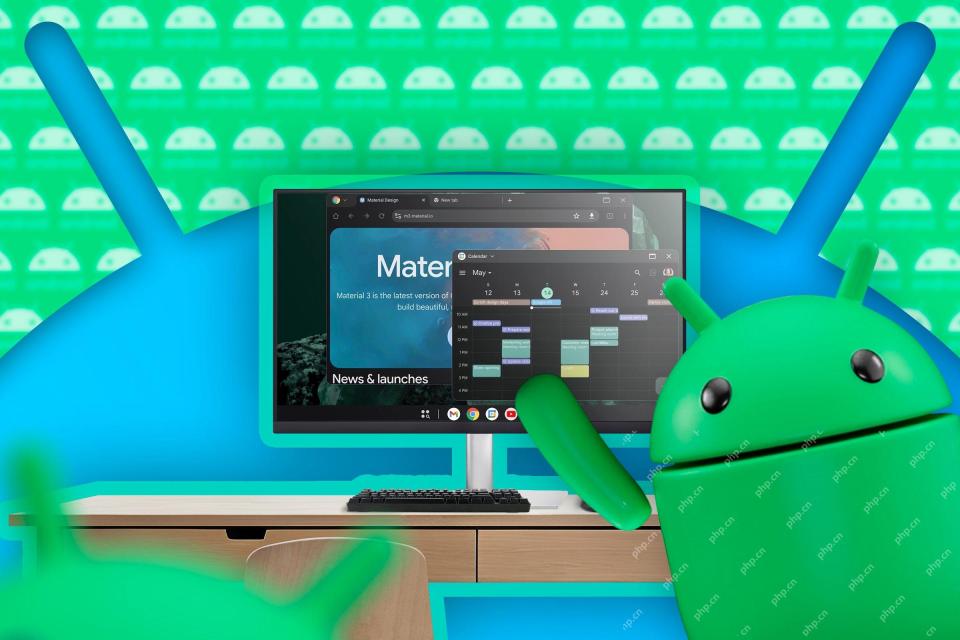 首先查看Google未完成的类似DEX的桌面模式May 06, 2025 am 06:01 AM
首先查看Google未完成的类似DEX的桌面模式May 06, 2025 am 06:01 AMGoogle正在为Android手机开发一种名为“桌面视图”的新桌面模式,可提供类似PC的体验。 此模式目前正在开发中,具有持久的任务栏和可重大的自由形式窗口,启用了True Multi-Tas
 基地召回了55k便携式电池,引用火灾风险May 06, 2025 am 03:01 AM
基地召回了55k便携式电池,引用火灾风险May 06, 2025 am 03:01 AM基部问题紧急召回65W 30,000mAh电力银行,原因是火灾风险 由于严重的火灾危害,Baseus已自愿召回其65W 30,000mAh(BS-30KP365)电力库。 这种召回影响了大约55,000个单位
 这是我最喜欢的Android密码经理May 05, 2025 am 03:01 AM
这是我最喜欢的Android密码经理May 05, 2025 am 03:01 AMAndroid手机上的密码管理:为何选择Proton Pass? 在手机上输入冗长的密码非常麻烦,这就是我选择使用Proton Pass Android版密码管理器的原因。市面上有很多Android密码管理器,为什么选择这款呢?作为一个对商业科技持怀疑态度的人,答案只有一个词:信任。 我信任我的密码真正安全 密码管理器简化了繁琐的在线生活,但我们也必须信任这些管理器来保管我们的“数字王国钥匙”。它们掌握着我们所有在线活动的密码:电子邮件、社交媒体账号、流媒体平台、医疗文件、云备份、照片等等。


热AI工具

Undresser.AI Undress
人工智能驱动的应用程序,用于创建逼真的裸体照片

AI Clothes Remover
用于从照片中去除衣服的在线人工智能工具。

Undress AI Tool
免费脱衣服图片

Clothoff.io
AI脱衣机

Video Face Swap
使用我们完全免费的人工智能换脸工具轻松在任何视频中换脸!

热门文章

热工具

SublimeText3 英文版
推荐:为Win版本,支持代码提示!

EditPlus 中文破解版
体积小,语法高亮,不支持代码提示功能

安全考试浏览器
Safe Exam Browser是一个安全的浏览器环境,用于安全地进行在线考试。该软件将任何计算机变成一个安全的工作站。它控制对任何实用工具的访问,并防止学生使用未经授权的资源。

螳螂BT
Mantis是一个易于部署的基于Web的缺陷跟踪工具,用于帮助产品缺陷跟踪。它需要PHP、MySQL和一个Web服务器。请查看我们的演示和托管服务。

禅工作室 13.0.1
功能强大的PHP集成开发环境





